Роутер является неотъемлемой частью современного домашнего интернета. Он обеспечивает стабильное подключение к сети, позволяет настроить различные параметры и обеспечить безопасность вашей домашней сети. Но иногда возникают ситуации, когда роутер нужно перейти в состояние "изначальных настроек". В этой статье мы расскажем вам о том, как восстановить настройки роутера от ТТК.
Основная причина для восстановления настроек роутера может быть следующей: вы забыли пароль от административной панели роутера или настройки были изменены некорректно, и ваш роутер больше не подключается к сети. Не волнуйтесь, восстановление настроек роутера несложно, если следовать определенной последовательности действий.
Шаг 1: В первую очередь, вам необходимо найти кнопку сброса на роутере. Она может быть помечена как "Reset" или "WPS/Reset" и обычно находится на задней панели роутера. Обратите внимание, что при сбросе настроек все параметры будут возвращены к исходным значениям и все настройки будут удалены, поэтому перед сбросом необходимо сделать резервную копию своих настроек.
Как восстановить настройки роутера ТТК

Когда у вас возникают проблемы с сетевым соединением или вам необходимо выполнить сброс настроек, восстановление настроек роутера ТТК может быть необходимым. В этой статье мы расскажем вам, как восстановить настройки роутера ТТК подробно и шаг за шагом.
- Подключитесь к роутеру ТТК с помощью Ethernet-кабеля или подключитесь к беспроводной сети.
- Откройте веб-браузер и введите IP-адрес роутера ТТК. Обычно это 192.168.1.1 или 192.168.0.1. Нажмите Enter.
- В открывшемся окне авторизации введите имя пользователя и пароль. Обычно это admin/admin или admin/password, если вы не меняли данные авторизации роутера. Нажмите Войти.
- В настройках роутера перейдите на вкладку "Настройки" или "Configuration". Найдите раздел "Сброс" или "Reset".
- Выберите опцию "Сбросить" или "Reset". Если доступно, выберите "Сброс настроек по умолчанию".
- Подтвердите сброс настроек, нажав на кнопку "Применить" или "Apply".
- Роутер ТТК перезагрузится и настройки будут сброшены до заводских настроек.
После выполнения этих шагов ваш роутер ТТК будет иметь настройки по умолчанию. Обратите внимание, что все пользовательские настройки будут удалены, поэтому перед сбросом рекомендуется сохранить важные данные и настройки.
Теперь вы знаете, как восстановить настройки роутера ТТК подробно и без особых проблем. Если у вас возникнут сложности или дополнительные вопросы, рекомендуем обратиться в службу поддержки ТТК для получения дополнительной помощи.
Подключение к роутеру

Перед началом настройки роутера ТТК необходимо подключиться к нему с помощью компьютера или ноутбука. Для этого выполните следующие шаги:
- Включите роутер и дождитесь, пока он полностью загрузится.
- На компьютере откройте список доступных Wi-Fi сетей и выберите соответствующую сеть вашего роутера.
- Если требуется, введите пароль для подключения к роутеру.
- Подождите некоторое время, чтобы компьютер установил соединение с роутером.
После успешного подключения к роутеру вы будете готовы к его настройке.
Настройка сетевых параметров

Для восстановления настроек роутера ТТК необходимо выполнить следующие шаги:
- Подключите компьютер к роутеру с помощью сетевого кабеля.
- Откройте браузер и введите в адресной строке IP-адрес роутера.
- Введите логин и пароль для доступа к настройкам роутера.
- Перейдите во вкладку "Сетевые параметры".
- Установите необходимые параметры сети, такие как IP-адрес, маску подсети, шлюз по умолчанию.
- Сохраните изменения и перезагрузите роутер для их применения.
После выполнения этих шагов настройки сетевых параметров роутера ТТК будут восстановлены и готовы к использованию.
Резервное копирование настроек
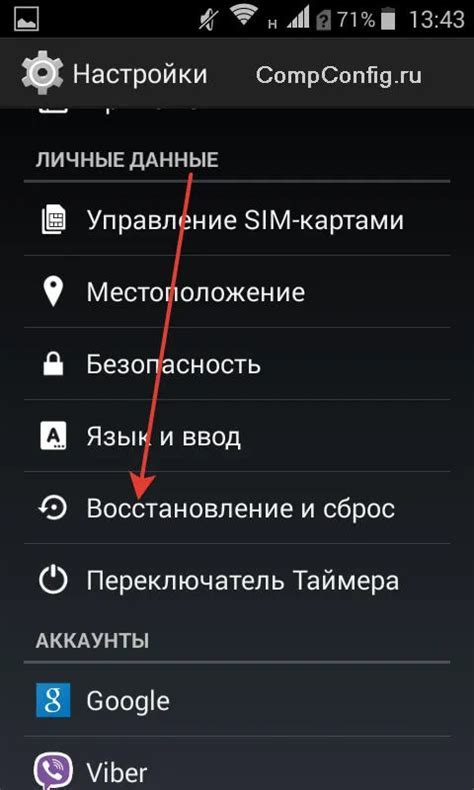
Для создания резервной копии настроек роутера ТТК вам понадобится компьютер или ноутбук с доступом в интернет и веб-браузером.
Вот пошаговая инструкция, как выполнить резервное копирование настроек роутера ТТК:
- Откройте веб-браузер и введите IP-адрес роутера ТТК в адресной строке. Обычно это адрес "192.168.1.1". Нажмите Enter.
- Введите имя пользователя и пароль для доступа к настройкам роутера ТТК. Если вы не изменяли данные, то по умолчанию имя пользователя - "admin", а пароль - "admin" или оставьте поле пароля пустым. Нажмите "Войти".
- На странице с настройками роутера найдите раздел "Резервное копирование/восстановление" или похожий.
- Выберите опцию "Создать резервную копию настроек" или похожую.
- Нажмите кнопку "Сохранить" или "Создать", чтобы начать процесс резервного копирования настроек.
- Подождите, пока роутер выполнит операцию резервного копирования настроек. Это может занять некоторое время.
- После завершения операции резервного копирования, сохраните файл с настройками на вашем компьютере или ноутбуке.
- Теперь у вас есть резервная копия настроек роутера ТТК, которую можно использовать для восстановления в случае необходимости.
Мы настоятельно рекомендуем регулярно выполнять резервное копирование настроек роутера ТТК, чтобы избежать потери данных и обеспечить непрерывность работы вашей сети.
Не забудьте сохранить файл с резервной копией в безопасном месте и обновлять его при внесении изменений в настройки роутера. Таким образом, вы всегда сможете восстановить свою сеть и продолжить работу без каких-либо проблем.
Сброс роутера в заводские настройки

Если вам необходимо вернуть настройки роутера ТТК к исходным значениям, то для этого существует специальная процедура сброса в заводские настройки. Это может потребоваться, например, в случае, когда вы забыли пароль для доступа к роутеру или проблемы с его работой не удается решить иными способами.
Для сброса роутера ТТК в заводские настройки выполните следующие шаги:
- Найдите на корпусе роутера кнопку сброса (Reset). Она может быть отмечена словом "Reset" или иметь значок сброса в виде маленького отверстия.
- Используя острый предмет, например, специальную иглу или раскрытую скрепку, нажмите на кнопку сброса и удерживайте ее нажатой в течение 10-15 секунд.
- Роутер перезагрузится. После перезагрузки все настройки будут восстановлены по умолчанию.
Обратите внимание, что после сброса в заводские настройки все пользовательские данные, такие как пароли, сетевые настройки и список подключенных устройств, будут удалены. Поэтому перед процедурой сброса рекомендуется создать резервную копию необходимой информации.
После выполнения сброса роутера, для настройки сетевого подключения и доступа к интернету, вам потребуется повторно выполнить процедуру настройки роутера ТТК в соответствии с инструкциями провайдера или с использованием предоставленного руководства.
Восстановление резервной копии
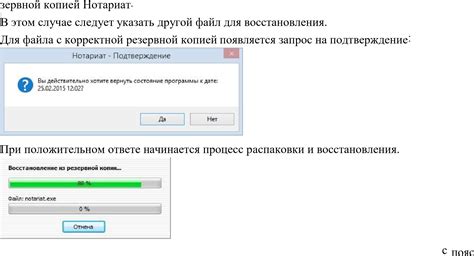
Восстановление резервной копии настроек роутера очень важно, чтобы вернуть все предыдущие настройки работы устройства. Вот пошаговая инструкция о том, как это сделать:
- Войдите в веб-интерфейс вашего роутера, введя основной IP-адрес устройства в адресную строку браузера.
- Введите свой логин и пароль для доступа к настройкам роутера.
- В меню выберите вкладку "Настройки" или "Maintenance".
- Найдите раздел "Резервное копирование" или "Backup" в меню настроек.
- Нажмите на кнопку "Восстановить" или "Restore".
- Выберите файл с резервной копией настроек, который вы предварительно сохранили на вашем компьютере или в облачном хранилище.
- Нажмите на кнопку "Восстановить" или "Restore" и подождите, пока процесс восстановления не будет завершен.
- После завершения процесса восстановления, роутер будет автоматически перезагружен с сохраненными настройками.
- Убедитесь, что все предыдущие настройки восстановлены и ваш роутер работает правильно.
В случае возникновения каких-либо проблем или ошибок при восстановлении резервной копии, рекомендуется обратиться в службу поддержки вашего интернет-провайдера или производителя роутера для получения дополнительной помощи.